كيفية إصلاح عدم تشغيل مقاطع الفيديو على نظامي التشغيل ويندوز وماك
مشاهدة مقاطع الفيديو دون اتصال بالإنترنت أو عبر الإنترنت تجربة ممتعة. للأسف، يمكن أن تكون هذه المتعة قصيرة المدى مباشرة بعد توقف تشغيل مقاطع الفيديو. لمساعدتك في مواصلة مشاهدة مقاطع الفيديو، سنوضح لك كيفية إصلاح عدم تشغيل الفيديو على مشغل الوسائط. بغض النظر عن المشغل الوسائط أو التطبيق أو البرنامج الذي تستخدمه، فإن مشاكل عدم تشغيل مقاطع الفيديو هي مشكلة شائعة.
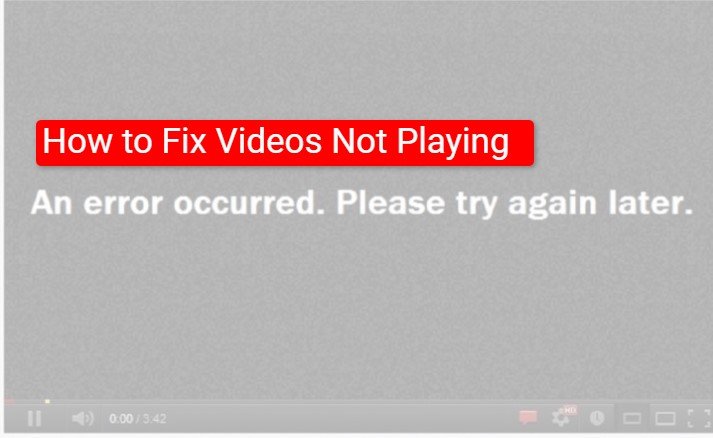
إذا كان تنسيق الفيديو غير مدعوم بواسطة مشغل الوسائط أو إذا كانت بطاقة SD معطوبة، فلن تتمكن من تشغيل مقاطع الفيديو على جهازك. هناك أسباب أخرى كثيرة لعدم تشغيل مقاطع الفيديو على الحاسوب. لإصلاح مشاكل عدم تشغيل مقاطع الفيديو بشكل فعال، يجب عليك أو لاً تحديد السبب الجذري.
الجزء 1. لماذا لا تعمل مقاطع الفيديو؟
كيف يمكنك تحديد سبب عدم تشغيل مقاطع الفيديو؟ في حين قد تؤدي طريقة المحاولة والخطأ إلى تشغيل مقاطع الفيديو بسلاسة، نوصي بتحليل أولاً ما قد يكون السبب والعمل على حله. فيما يلي بعض الأسباب لعدم تشغيل مقاطع الفيديو على جهازك.
السبب 1: الفيديو تالف
حاول تشغيل مقاطع فيديو أخرى؛ إذا تم تشغيلها بشكل جيد في مشغل الوسائط، فإن فيديو ك لا يعمل لأنه تالف. ملف الفيديو التالف غير قابل للقراءة، ولا يمكن فتحه في أي مشغل وسائط. مرة أخرى، يكون الفيديو التالف بلا فائدة لأنه لا يمكن تشغيله على مشغلات الوسائط والأجهزة. قد يكون فيديو ك معطوبًا بسبب هجوم فيروسي.
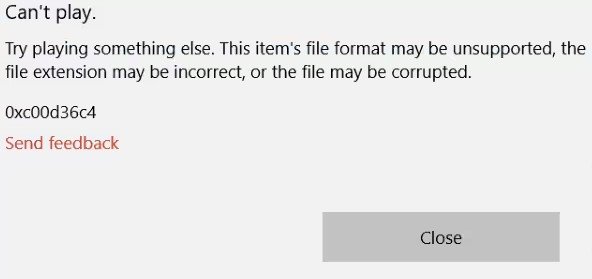
السبب 2: تنسيق الفيديو غير المعتمد
إذا قمت بتنزيل فيديو بتنسيق AVCHD ولا يدعم مشغل الوسائط هذا التنسيق، فلن تتمكن من تشغيل الفيديوهات. أكثر تنسيق ملف الفيديو المدعوم هو MP4. تأكد من تطابق تنسيق الفيديو مع التشفيرات والإعدادات لتجنب مشاكل التوافق.
السبب 3: مشغل الوسائط القديم
مشغل الوسائط القديم لن يشغل فيديوهاتك. تفشل الإصدارات القديمة لمشغلات الوسائط في معظم الأحيان في تشغيل الفيديوهات بسبب نقص التشفيرات الضرورية وأيضًا التشفيرات غير المتوافقة. معظم مشغلات الوسائط القديمة تحتوي على تعريفات أجهزة قديمة تؤدي غالبًا إلى مشاكل في تشغيل الفيديو.
السبب 4: بطاقة SD تالفة
إذا كنت تتلقى رسالة بأن بطاقة SD غير معروفة، فالآن أن البطاقة SD تالفة. تؤدي البطاقات SD التالفة في كثير من الأحيان إلى أخطاء في قراءة الفيديو. بين العوامل التي يمكن أن تسبب تلف بطاقة SD تشمل الفيروسات، وأخطاء نظام الملفات، والضرر الجسدي، والقطاعات السيئة المتراكمة.
الجزء 2. 5 حلول للفيديوهات التي لا تعمل على الحاسوب بنظام الويندوز أو الماك
نزل فيديو Lil Mabu & Fivio Foreign - TEACH ME HOW TO DRILL Lyrics، استرخي وراء الحاسوب لمشاهدته وكل ما تراه هورسالة خطأ في التشغيل أو تجمد الفيديو. إذا كنت لا تزال تتساءل - لماذا لا تعمل فيديوهاتي على الحاسوب؟ لدينا الحل. إليك كيفية إصلاح عدم تشغيل الفيديوهات.
الحل 1: تثبيت مشغل وسائط معتمد
لا يمكن لبعض مشغلات الوسائط التعامل مع تنسيق الفيديو. ثبِّت مشغل فيديو Windows مختلف وسيتم تشغيل الفيديو. بعض مشغلات الفيديو مثل VCL يمكن أن تشغل مجموعة واسعة من تنسيقات الملفات. نوصي بتثبيت VLC أو تثبيت إصدار أحدث من Windows Media Player. QuickTime هومشغل فيديو ممتاز يجب أن تجربه إذا كنت تستخدم جهاز الماك.
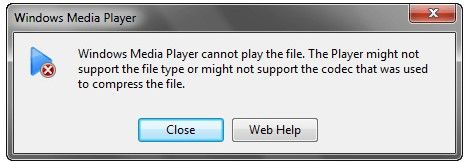
الحل 2: تحسين قوة اتصالك بالإنترنت
لا تتوقع تشغيل الفيديو عندما تكون قوة الإنترنت منخفضة جدًا أو غير مستقرة. لتحديد ما إذا كان بإمكانك استخدام الإنترنت لتحميل وتنزيل الفيديوهات، قم بإجراء اختبار سرعة. إذا كانت منخفضة للغاية، فإنها تمنع تشغيل الفيديوهات. أعد تشغيل جهاز التوجيه أو النموذج لإصلاح مشاكل الاتصال بالإنترنت.
الحل 3: إصلاح ملف الفيديو التالف
قد يتلف الفيديو عند نقله إلى جهاز آخر، أثناء التحرير، بسبب الضغط أو انهيار النظام. بغض النظر عن الطريقة التي تم بها تلف الفيديو ؛ تحتاج إلى إصلاح الفيديو لمواصلة تشغيله على الحاسوب. 4DDIG Repair هوأداة إصلاح احترافية لإصلاح الفيديوهات التالفة.
الحل 4: تثبيت إضافات جديدة
لكي يتمكن Windows Media Player من تشغيل الفيديوهات، يجب أن يكون البرنامج الحاسوبي الذي يمنح الحياة لمشغل الوسائط الخاص بـ Windows يعمل بشكل مثالي. تجعل الإضافات مشغل وسائط Windows قادرًا على تشغيل أقراص DVD. ثبِّت إضافة جديدة أو إضافة إلى مشغل الوسائط Windows لإصلاح مشكلة عدم تشغيل الفيديو.
الحل 5: تحديث تعريفات العرض
تقوم تعريفات الحاسوب بإنشاء رابط تواصل بين الأجهزة الخارجية والحاسوب. إذا كان جهازك بنظام Windows أو Mac يعمل بتعريفات قديمة، فلا تسأل لماذا لا تعمل فيديوهاتي - التعريفات القديمة هي السبب. تجعل التعريفات القديمة للجهاز أيضًا بدء تجميد الحاسوب، وجعل الفيديوهات تتأخر، وتسبب في عطل الأجهزة المتصلة. لإصلاح عدم تشغيل الفيديوهات، قم بتحديث تعريفات عرض الحاسوب.
الجزء 3. أفضل حل: تحويل تنسيق ملف الفيديو
لن تعمل الفيديوهات على Chrome أو iPhone أو هواتف الأندرويد إذا لم يكن تنسيق ملف الفيديو متوافقًا مع مشغل الوسائط. غالبًا ما يكون عدم التوافق هوالسبب الرئيسي لعدم تشغيل الفيديوهات. ولكن باستخدام تطبيق تحويل تنسيق ملف الفيديو الجيد مثل HitPaw Univd (HitPaw Video Converter)، يستغرق تحويل تنسيق ملف الفيديو في لحظات. إنه أداة متعددة الاستخدامات يمكنك استخدامها لتشغيل الفيديوهات دون الحاجة إلى أي أداة أخرى.
أبرز الخصائص لتطبيق HitPaw Univd
- يحول الفيديوهات من وإلى أكثر من 1000 تنسيق
- ضغط مقاطع الفيديو دون فقدان الجودة
- تم دمج أكثر من 20 أداة بالذكاء الاصطناعي
كيفية تحويل تنسيق الفيديو باستخدام تطبيق HitPaw Univd
الخطوة 1: نزِّل التطبيق مجانًا وثبِّته، ثم شغِّل تطبيق HitPaw Univd على الحاسوب المحمول.
الخطوة 2: على تطبيق HitPaw Univd، انقر على "إضافة ملفات" لإضافة مقاطع الفيديو.

الخطوة 3: حدد جودة الفيديو المطلوبة وتنسيقه. يمكنك اختيار تنسيق الفيديو، تنسيق الصوت، أو التنسيق المُعدّ مسبقًا للجهاز ومنصات التواصل الاجتماعي.

الخطوة 4: في النهاية، انقر على زر تحويل الكل "Convert All" لبدء تحويل مقاطع الفيديو.

الخطوة 5: بمجرد نجاح تحويل الفيديو، يمكنك الوصول إلى الفيديو المحول في تبويب الملفات المحولة "Converted". هنا، يمكنك تشغيله باستخدام المشغل المدمج أو استيراده للتحرير المستقبلي.

الأسئلة المتداولة
س1. لِمَ لا تعمل مقاطع الفيديو؟
ج1. لا يتعمل مقاطع الفيديو على جهازك لأن الفيديو تالف، أو تنسيق الفيديو ليس متوافقًا مع مشغل وسائط الويندوز، أو يفتقر مشغل الوسائط على الحاسوب إلى البرامج اللازمة.
س2. لماذا لا تعمل مقاطع فيديو TikTok؟
ج2. لا تعل مقاطع الفيديو TikTok بسبب ضعف اتصال الإنترنت أو عدم استجابة تطبيق TikTok.
س3. لماذا لا تعمل الفيديوهات على متصفح كروم؟
ج3. لا تعمل مقاطع الفيديو على متصفح كروم بسبب اتصال إنترنت غير مستقر، أو تعطيل جافا سكريبت في المتصفح، أو تراكم الكثير من الذاكرة المؤقتة وملفات تعريف الارتباط، والإصدار القديم لمتصفح كروم.
الخُلاصة: كيفية إصلاح مقاطع الفيديو التي لا تعمل
لإصلاح مقاطع الفيديو التي لا تعمل على جهازك، ابدأ بتحليل المشكلة لتحديد السبب الأكثر احتمالًا وإصلاحه. إذا لم تعمل مقاطع الفيديو، استخدم الحلول الموضحة أعلاه. أو استخدم تطبيق HitPaw Univd (HitPaw Video Converter) لتحويل الفيديو إلى تنسيق أكثر توافقًا مثل تنسيق MP4.











 HitPaw VikPea
HitPaw VikPea HitPaw FotorPea
HitPaw FotorPea



شارك هذه المقالة:
حدد تقييم المنتج:
محمد أمين
محرر HitPaw
أعمل بالقطعة منذ أكثر من خمس سنوات. دائمًا ما يثير إعجابي عندما أجد أشياء جديدة وأحدث المعارف. أعتقد أن الحياة لا حدود لها لكني لا أعرف حدودًا.
عرض كل المقالاتاترك تعليقا
إنشاء التعليقات الخاص بك لمقالات HitPaw